
При оформленні текстового файлу в програмі Word іноді доводиться вставляти растрові зображення, якими можуть бути як фотографії, так і картинки з інтернету. В Ворді є достатній функціонал для управління зображеннями, і далі ми розглянемо, як вставити картинку в Ворд 2010 і зробити її налаштування для зручного розташування в тексті.
Більшість досвідчених користувачів навіть не замислюється про те, як вставити картинку в Ворд, і використовує спосіб, який працює в будь-якій програмі. Цей спосіб полягає у використанні комбінації клавіш «Ctrl + C для копіювання зображення в буфер, і «Ctrl + V для вставки вмісту буферу в файл. Це дозволяє скопіювати зображення при перегляді його в програмі перегляду зображень або ж скопіювати файл картинки з провідника, а потім встановити курсор в потрібне місце на аркуші і натиснути комбінацію клавіш, щоб вставити картинку в Word. Таким же способом можна вставити зображення в Word з інтернету, скопіювавши в буфер обміну, натиснувши на нього в браузері правою кнопкою миші і вибравши відповідний пункт. Менш зручний спосіб вставки малюнка в Word полягає в простому перетягування малюнка з провідника відкритий файл MS Word.
У самій програмі також є різні механізми вставки картинок в Word. Знайти їх можна на вкладці «Вставка». Елементи вставки картинок і малюнків знаходяться в секторі, який має назву «Ілюстрації».
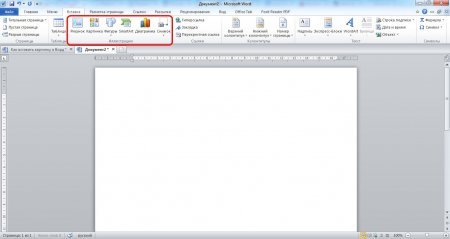 Сектор “Ілюстрації”
Сектор “Ілюстрації”
Пункт «Картинка» дозволяє вставити малюнок у Word з сайту Office.com або файлів наявних в базі мультимедіа на вашому комп’ютері. Ця функція призначена в основному для вставки картинок в Ворд, які позначають якісь поняття, для чого передбачена графа пошуку.
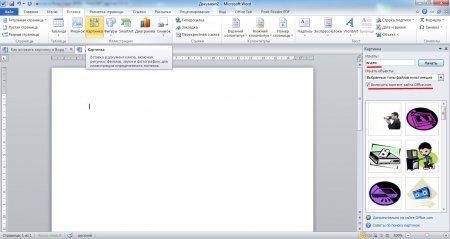 Вставити картинку в Ворд
Вставити картинку в Ворд
Пункт «Знімок» дозволяє вставити знімок робочого вікна будь-якої відкритої програми або вирізати шматок екрану. Для вставки знімку вікна програми у Ворд, достатньо натиснути на пункт «Знімок» і вибрати зі списку вікно потрібної програми. А щоб вирізати шматок екрану з необхідним вікном програми, необхідно переглянути його, щоб воно було останнім переглянутих вікном, перейти в документ Word і натиснувши «Знімок» вибрати «Вирізка екрану».
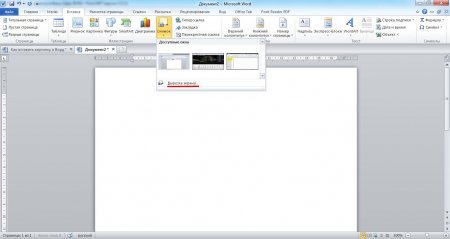 Вставити знімок екрану у Ворд
Вставити знімок екрану у Ворд
Є також і звичайний спосіб вставки файлу зображення. Для цього необхідно вибрати пункт «Рисунок», після чого відкривається провідник, в якому можна знайти необхідний малюнок, а також використовувати фільтр пошуку певного формату малюнка.
У момент вставки зображення автоматично проводиться його масштабування, щоб вона вписалася в відведені межі аркуша. У кожного вставленого в Ворд зображення відразу є елементи керування, за допомогою яких можна змінити його розмір і пропорції, а також повернути на довільний кут.
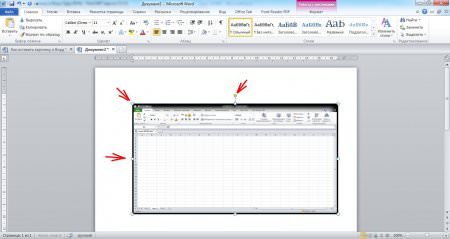 Елементи керування зображенням у Ворді
Елементи керування зображенням у Ворді
При виділенні зображення в меню Word з’являється нова закладка «Робота з малюнками», перейшовши в яку можна знайти величезну кількість різних елементів зміни і налаштування зображення.
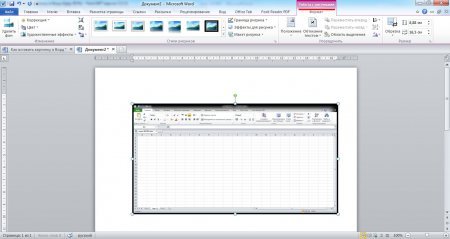 Закладка “Робота з малюнками”
Закладка “Робота з малюнками”
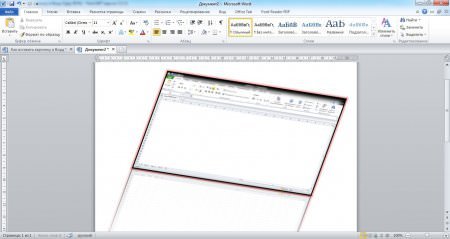 Змінене зображення в Ворді
Змінене зображення в Ворді
Цих способів вставки зображення в Ворд навіть більше, ніж достатньо, щоб добитися необхідного оформлення Вашого документа.


